אם ברשותכם מקבוק שאינו מודל 2018 עברו למאמר הבא
המדריך הבא יסייע לכם להבין מתי ואיך מומלץ לאפס את בקר ניהול המערכת (System Management Controller).
(איפוס בדגמי אינטל בלבד)
איך אני יודע שאני צריך לאפס את בקר ה-SMC?
התקלות הבאות עשויות להיפתר כאשר מאפסים את בקר ניהול המערכת:
- איוורור המערכת עובד חזק מידי, גם כאשר המחשב לא נמצא תחת מאמץ גבוה במיוחד
- תאורת המקלדת אינה פועלת כהלכה
- נוריות מצב החיווי (SIL), אם קיימות, אינן פועלות כהלכה
- נורת אינדיקציית מצב סוללה, אם קיימת, מציגה מידע שגוי
- תאורת המסך אינה מגיבה כראוי לשינוי תאורת הסביבה
- המחשב אינו מגיב ללחצן הפעלת המערכת
- המחשב הנייד שלך אינו מגיב כאשר פותחים או סוגרים את המסך
- המחשב נכנס למצב שינה או כבה באופן לא רצוי
- הסוללה אינה נטענת כמו שצריך
- נורית החיווי על מחבר הטעינה (מסוג MAGSAFE ) לא עובדת
- המחשב עובד בצורה איטית גם כאשר הוא לא עמוס
- אינו מזהה התקנים חיצוניים המחוברים דרך חיבור USB-C
את בקר ה-SMC מאפסים על פי השלבים הבאים:
(מחשבים ניידים מדגמי 2018 ומעלה עם שבב בטיחות T2)
- כבה את המחשב
- לחץ על כפתור ההדלקה רצוף למשך 10 שניות.
- שחרר את כפתור ההדלקה ולאחר מכן המתן מספר שניות
- לחץ על כפתור ההדלקה בשנית על מנת להדליק את המחשב.
אם התקלה אינה נפתרת פעל על פי ההנחיות הבאות:
- כבה את המחשב
- לאחר שהמחשב כבה לחץ והחזק את כפתור ה-Shift הימני, החזק את כפתור ה-Option השמאלי ואת כפתור ה-Control השמאלי למשך 7 שניות. לאחר מכן המשך להחזיק את המקשים הללו ולחץ במקביל על ההדלקה למשך 7 שניות נוספות
- שחרר את כל המקשים והמתן מספר שניות
- לחץ על מקש ההדלקה על מנת להפעיל את המחשב שלך מחדש
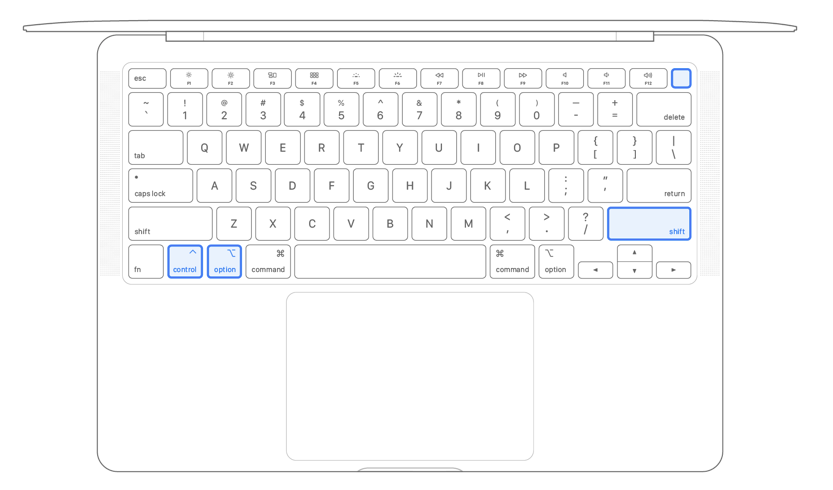
למחשבים נייחים פעל על פי ההנחיות הבאות:
כיבוי המחשב וניתוקו מהחשמל ל-15 שניות מאפס את הSMC במקים נייחים
דף זה תורגם מתוך האתר של אפל לנוחיותכם. כדי לצפות בעמוד המקורי לחצו כאן.